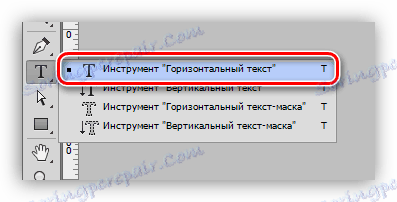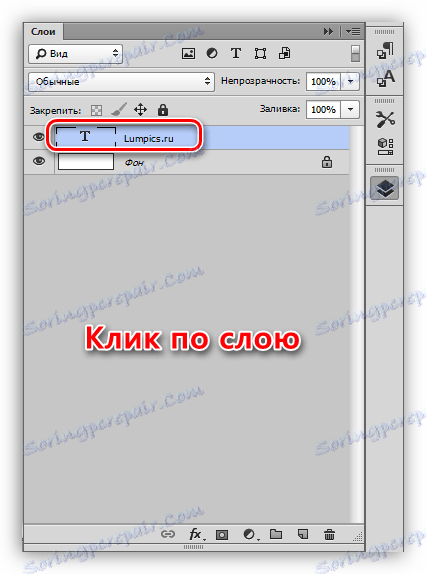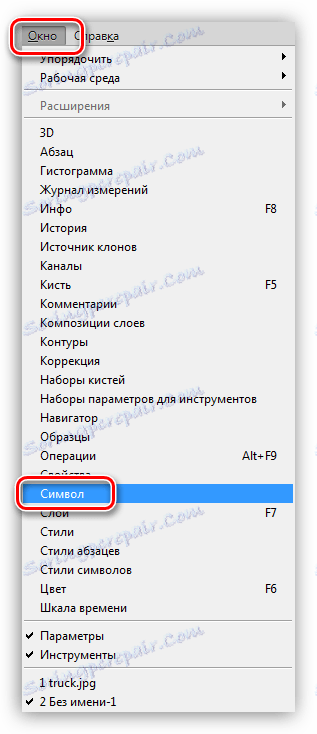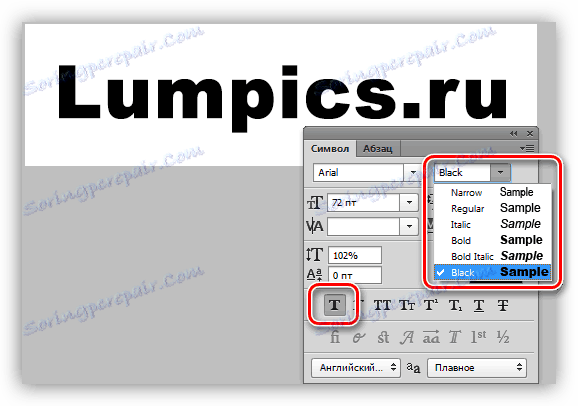فتوشاپ ضعیف است
فونت در فتوشاپ یک موضوع جداگانه و گسترده برای یادگیری است. این برنامه به شما اجازه می دهد تا هر دو برچسب شخصی و کل بلوک متن ایجاد کنید. اگر چه فتوشاپ یک ویرایشگر گرافیکی است، توجه زیادی به فونت ها می شود.
درسهایی که میخوانید، درباره چگونگی ساخت فونت جسورانه است.
فتوشاپ ضعیف است
همانطور که می دانید، فتوشاپ از فونت سیستم در کار خود استفاده می کند و تمام خواص آنها در آن کار می کنند. بعضی از فونت ها، برای مثال، Arial ، نشانه هایی از ضخامت های مختلف در مجموعه خود دارند. این فونت دارای "Bold"، "Bold Italic" و "Black" است .
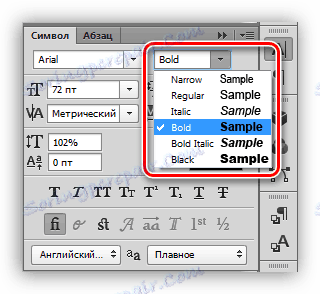
با این حال، برخی از فونتها فاقد چربی هستند. در اینجا فونت تنظیمات نجات به نام "psevdoluzhirnoe" می آید . یک کلمه عجیب و غریب، اما این تنظیم است که کمک می کند تا فونت جسورانه، حتی کوچکتر.
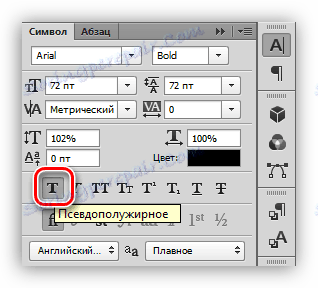
درست است، محدودیت استفاده از این ویژگی وجود دارد. به عنوان مثال، اگر شما در حال ایجاد یک طراحی وب سایت هستید، به هیچ وجه از "pseudo" استفاده نکنید، فقط مجموعه های استاندارد فونت های "fat".
تمرین
بیایید یک کتیبه در برنامه ایجاد کنیم و آن را چرب کنیم. برای تمام سادگی آن، این عملیات دارای برخی از تفاوت های ظریف است. بیایید از ابتدا شروع کنیم.
- ابزار افقی متن را در نوار ابزار چپ انتخاب کنید.
![ابزار افقی متن در فتوشاپ]()
- ما متن لازم را می نویسیم یک لایه به طور خودکار ایجاد خواهد شد.
![لایه متن در فتوشاپ]()
- به پالت لایه بروید و روی لایه متن کلیک کنید. پس از این عمل، متن را می توان در پالت تنظیمات ویرایش کرد. لطفا توجه داشته باشید که پس از کلیک روی لایه، نام باید به صورت خودکار به لایه حاوی قسمت برچسب اختصاص داده شود.
اطمینان حاصل کنید که این روش را انجام دهید، بدون آن شما نمی توانید فونت را از طریق پالت تنظیمات ویرایش کنید.
![فعال سازی یک لایه متن در فتوشاپ]()
- برای تماس با پالت تنظیمات فونت، به منوی «پنجره» بروید و مورد را به نام «نماد» انتخاب کنید .
![نماد منو نماد در فتوشاپ]()
- در پالت باز شده، فونت دلخواه را انتخاب کنید ( Arial )، "وزن" آن را انتخاب کنید، و دکمه "Pseudo Bold" را فعال کنید.
![پالت تنظیمات قلم در فتوشاپ]()
بنابراین، فونت جسورانه ای را از کیت Arial ساخته ایم. برای فونت های دیگر، تنظیمات یکسان خواهد بود.
به یاد داشته باشید که استفاده از متن های ضخیم همیشه مناسب نخواهد بود، اما اگر چنین نیازی ایجاد شود، اطلاعات ارائه شده در این درس به شما کمک می کند تا با این کار کنار بیایید.